Nous utilisons souvent la fonctionnalité WordPress Quick Edit lorsque nous travaillons sur du contenu. Elle vous permet d’apporter des modifications rapides aux publications, pages et produits sans ouvrir l’éditeur complet, ce qui en fait un outil super pratique.
Il arrive que le lien “Modification rapide” disparaisse ou cesse de fonctionner. Cliquer dessus peut ne rien donner, ce qui peut être frustrant lorsque vous devez effectuer des modifications rapides.
Dans ce guide, nous allons expliquer pourquoi Corrigé cesse de fonctionner et comment vous pouvez le corriger facilement. Nous couvrirons les solutions pour les publications, les pages et les produits.
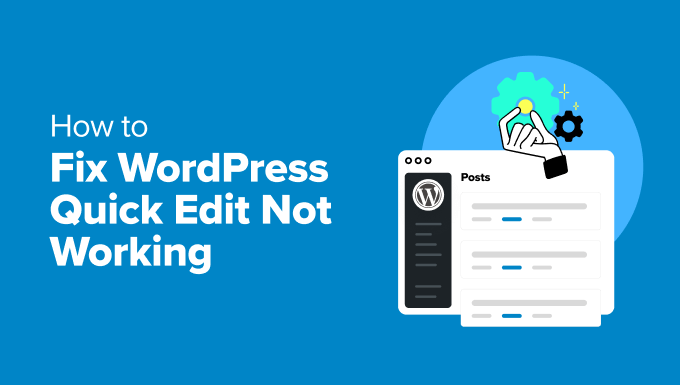
Qu’est-ce que la modification rapide dans WordPress ?
Quick Edit est une fonctionnalité intégrée à WordPress qui vous permet d’apporter de petites modifications à votre contenu sans ouvrir l’éditeur complet.
Il apparaît sous forme de lien sous chaque article, page et type de publication personnalisé dans le tableau de bord WordPress.

Il vous permet de modifier les détails de base comme le titre, le slug, les catégories, les identifiants et l’état de publication directement à partir de l’écran de la liste des publications.
Cela peut vous enregistrer beaucoup de temps, surtout lorsque vous gérez plusieurs publications ou pages à la fois.
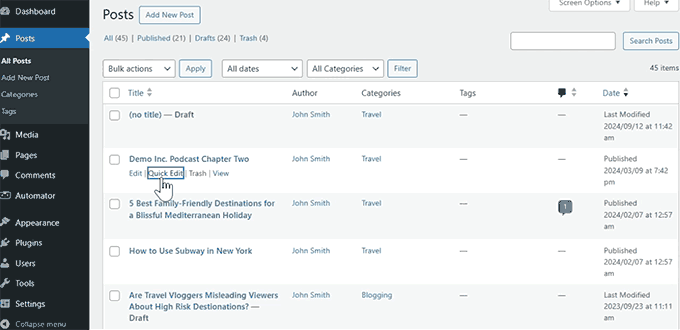
Gardez à l’esprit que la fonctionnalité de modification rapide ne vous permet pas de modifier le contenu de la publication. Elle est destinée aux modifications rapides des articles Meta tels que le titre, la date et l’heure, l’auteur/autrice, les taxonomies et l’état.
Nous avons également trouvé Quick Edit utile lors de la mise à jour des produits WooCommerce. Il rend les modifications en vrac plus rapides sans avoir besoin de charger l’éditeur de produits complet.
Cependant, lorsque Quick Edit cesse de fonctionner ou disparaît, cela peut perturber votre flux de travail. Comprendre pourquoi cela se produit est la première étape pour corriger le problème.
Pourquoi Quick Edit ne fonctionne-t-il plus ?
Quick Edit peut cesser de fonctionner ou disparaître pour plusieurs raisons. Ces problèmes sont souvent dus à des conflits mineurs ou à des erreurs de configuration.
L’une des causes les plus fréquentes est un problème lié au navigateur. Des fichiers mis en cache ou des modifications JavaScript peuvent empêcher le chargement correct du lien “Quick Edit”.
Nous avons également constaté des conflits causés par des extensions en conflit ou des thèmes. Un plugin mal codé ou un thème qui surcharge les fonctionnalités du cœur de WordPress peut parfois masquer ou désactiver l’option Quick Edit.
Dernier point, les rôles et droits des utilisateurs peuvent restreindre l’accès à la fonction de modification rapide. Si un compte n’a pas les droits nécessaires, le lien n’apparaîtra pas.
Dans la section suivante, nous vous présenterons des méthodes simples pour dépanner et corriger chacun de ces problèmes.
Vous avez besoin de quelqu’un pour corriger les erreurs de WordPress pour vous ? Il suffit de contacter le service de support WordPress d’urgence de WPBeginner, et nous pouvons vous offrir une aide instantanée.
- Frais uniques – Aucune commiteur/commiteuse
- Experts professionnels de WordPress
- Délai d’exécution rapide
- Disponible 24/7/365
Comment corriger la modification rapide de WordPress qui ne fonctionne pas ?
Maintenant que vous savez pourquoi Quick Edit peut cesser de fonctionner, procédons étape par étape pour corriger le problème. Nous aborderons les méthodes de dépannage courantes qui permettent de résoudre rapidement le problème.
Vérifier les problèmes liés au navigateur
Parfois, le problème est lié au navigateur. Des fichiers mis en cache ou des modifications JavaScript peuvent empêcher Quick Edit de fonctionner correctement.
Tout d’abord, vous devez effacer la mise en cache et les cookies de votre navigateur pour vous assurer que vous chargez la dernière version du Tableau de bord WordPress.
Ensuite, ouvrez votre site dans une fenêtre incognito ou privée pour vérifier si le problème persiste.
Si le problème persiste, vérifiez dans la console du navigateur(outil Inspect) s’il y a des erreurs JavaScript ou autres.
Vous pouvez vérifier les erreurs JavaScript dans la console du navigateur en appuyant sur Ctrl+Shift+J (Windows) ou Cmd+Option+J (Mac).
Nous avons vu des erreurs telles que Uncaught TypeError ou Failedto load resource causer des problèmes avec Quick Edit. Si vous repérez des erreurs de ce type, elles peuvent être le signe d’un conflit plus profond.
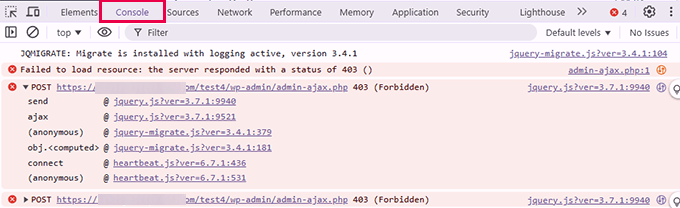
Désactiver les extensions problématiques
Le plus souvent, un plugin WordPress mal codé peut bloquer ou créer un conflit avec le JavaScript du cœur de WordPress responsable de la modification de la fonctionnalité “Quick Edit”.
Pour savoir quelle extension est à l’origine du conflit, vous devrez les désactiver toutes temporairement.
Il suffit d’aller dans l’écran ” Plugins ” Plugins installés et de sélectionner tous les plugins. Choisissez ensuite ” Désactiver ” dans le menu déroulant des actions groupées et cliquez sur ” Appliquer “.

Après avoir désactivé les extensions, vous devez vous rendre sur la page “Posts” “All Posts” et essayer d’utiliser le lien “Quick Edit”. Si cela fonctionne comme prévu, c’est que le problème provenait de l’une des extensions de votre site.
Pour savoir quelle extension est à l’origine du problème, vous devez les réactiver l’une après l’autre. Après avoir activé chaque extension, allez sur la page Publications ” Tous les messages et essayez d’utiliser la modification rapide.
Une fois que vous avez identifié l’extension à l’origine du problème, vous pouvez trouver une solution de remplacement ou contacter l’auteur/autrice de l’extension pour obtenir un support.
D’après notre expérience, les extensions en cache et les plugins de sécurité de WordPress provoquent souvent des conflits JavaScript qui pourraient affecter le JavaScript responsable de la fonctionnalité Quick Edit.
Par exemple, la minification des fichiers JavaScript dans WordPress peut entraîner un comportement inattendu des extensions. De même, l’utilisation d’une extension de pare-feu WordPress peut accidentellement bloquer des scripts nécessaires.
Passer à un thème par défaut
Les thèmes WordPress peuvent entrer en conflit avec le logiciel du cœur et d’autres extensions. Cela peut entraîner un comportement inattendu, notamment un dysfonctionnement de JavaScript.
Le passage à un thème par défaut est le moyen le plus simple de trouver si votre thème est à l’origine du problème.
Il suffit de se rendre sur la page Apparence ” Thèmes et d’activer un thème par défaut comme Twenty Twenty-Four ou Twenty Twenty-Five.
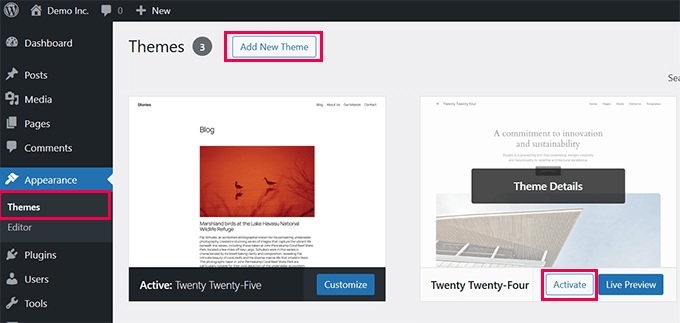
Si le fait de passer à un thème WordPress par défaut a corrigé le problème, cela signifie que le problème se situe au niveau de votre thème actuel.
Vous pouvez maintenant signaler le problème au développeur/développeuse du thème et demander du support.
Vous pouvez également trouver un autre thème pour votre site. Pour les options, vous pouvez consulter notre choix d’experts des meilleurs thèmes WordPress.
Vérifier les rôles et droits des utilisateurs/utilisatrices
WordPress permet à l’administrateur/administratrice d’un site web de choisir les rôles des différents utilisateurs/utilisatrices du site. Chaque rôle est assorti de droits différents.
Par exemple, les utilisateurs/administratrices et les éditeurs/éditrices peuvent modifier toutes les publications de votre site. En revanche, les utilisateurs/utilisatrices ayant le rôle d’auteur/autrice peuvent uniquement modifier leurs propres publications.
Les utilisateurs/utilisatrices verront uniquement le lien “Quick Edit” s’ils ont les droits nécessaires pour modifier ce contenu.
Vous pouvez voir le rôle du compte qui vous a été assigné en visitant la page Utilisateurs/utilisatrices ” Tous les utilisateurs et utilisatrices et en vérifiant votre rôle.
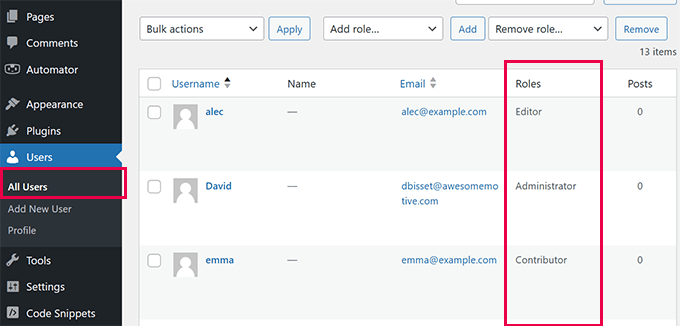
Si vous avez le rôle d’éditeur ou d’administrateur/administratrice, vous pourrez utiliser la fonction de modification rapide pour toutes les publications et pages. Pour les autres rôles d’utilisateur, vous verrez la modification rapide uniquement pour vos propres publications.
Pour en savoir plus, nous vous recommandons de lire notre article sur les rôles et droits des utilisateurs WordPress. Il vous aidera à apprendre comment utiliser les rôles d’utilisateur, et vous pourrez même apprendre à créer des rôles d’utilisateur personnalisés pour votre site.
Dépannage complémentaire
Si les étapes ci-dessus n’ont pas permis de corriger le problème de modification rapide sur votre site, voici quelques mesures supplémentaires que vous pouvez prendre :
- Installer les mises à jour : Les mises à jour de WordPress assurent uniquement la sécurité de votre site, mais elles apportent également des corrections de bogues et de nouvelles fonctionnalités. Confirmez que votre cœur WordPress, vos extensions et vos thèmes sont à jour. Consultez notre guide sur la façon de mettre à jour WordPress en toute sécurité pour obtenir des instructions étape par étape.
- Activer le débogage : WordPress est doté d’un système intégré de signalement des erreurs et de débogage. Une fois activé, il peut vous afficher les erreurs rencontrées et ce qui les a provoquées. Pour en savoir plus, consultez notre tutoriel sur l’activation du mode débogage dans WordPress.
- Vérifier la santé du site : La santé du site est un autre outil de diagnostic très utile fourni avec WordPress. Il suffit d’aller sur la page Outils ” Santé du site et vous y verrez des avertissements et des suggestions pour améliorer la stabilité de votre site. Pour plus de détails, consultez notre tutoriel sur la santé du site WordPress.
Vous pouvez également consulter notre guide complet sur le dépannage des problèmes liés à WordPress.
Nous espérons que ce tutoriel vous a aidé à apprendre comment corriger facilement la modification rapide de WordPress qui ne fonctionne pas. Vous pouvez également mettre en favori notre guide ultime pour corriger les erreurs WordPress courantes ou jeter un coup d’œil à notre guide sur l’amélioration de la sécurité de WordPress.
Si vous avez aimé cet article, veuillez alors vous abonner à notre chaîne YouTube pour obtenir des tutoriels vidéo sur WordPress. Vous pouvez également nous trouver sur Twitter et Facebook.





Have a question or suggestion? Please leave a comment to start the discussion.